KOMPUTER
Untuk merakit komputer satu unit dibutuhkan beberapa hardware yang dibutuhkan, adapun hardware yang dibutuhkan adalah sebagai berikut :
Prosesor
Prosesor merupakan otak suatu komputer, prosesor ini sering disebut dengan nama Pentium atau AMD ( Advanced Micro Device ). Prosesor adalah komponen terpenting dalam sebuah komputer. Biasanya sebuah prosesor mengusung suatu frekwensi dengan satuan MHz atau GHz. Pentium 4 misalnya mengusung 1,8 GHz, di dalam prosesor tersebut tertanam jutaan transistor yang jarak antar transistor dalam satuan nano meter alias sepermilyar meter. Prosesor sendiri selain di dalamnya mempunyai transistor juga mempunyai memori kontroler, memori kontroler ini menentukan sebuah kerja prosesor, jika suatu prosesor mempunyai memori cache besar maka prosesor tersebut bagus kinerjanya. Biasanya istilah dibidang komputer secara tekhnik disebut L1 cache, L2 cache. L1, L2, dan L3 Cache adalah suatu tempat untuk penampungan data sementara jika Prosesor sedang loading data yang besar Untuk mengantri diproses oleh komputer, data2 tersebut diberikan ruang tunggu di cache tersebut. Soal Performa, tidak bisa ditentukan oleh L1, L2, maupun L3 Cache nya saja tapi juga ditentukan oleh FSB ( Front Side Bus ) alias lebar data, proses Produksi (65 nm, 45 nm, dll) dan juga arsitektur prosesor itu sendiri.






Ciri prosesor, jika anda mempunyai komputer Pentium 4 lawas maka anda mempunyai prosesor dengan socket 478. Maksudnya di prosesor ada pin sebanyak 478. Sedang prosesor terbaru sekarang tidak menggunakan pin, pin sendiri dipindah ke mainboard. Hanya prosesor AMD saja yang masih menggunakan model socket. Pentium adalah merupakan kode dagang, sekarang penamaan pentium sudah tidak lagi dipakai dan diganti dengan istilah Core !
Biasanya dalam pembelian prosesor ada heat sink dan kipasnya, heat sink adalah semacam besi/alumium/tembaga untuk menyeraop panas prosesor.



Prosesor dibagi dengan segmen class .. kalo keluaran Intel Procesor dikenal dengan Intel Pentium dan Intel Celeron, lho apa bedanya ? memang keduanya keluaran Intel, yang membedakan kedua prosesor itu selain penamaan jeroan isinya juga berbeda, perbedaan ini ditentukan dengan besaran L1 dan L2 cache, katakanlah prosesor Intel Celeron itu versi murah atau ekonomisnya sebuah prosesor keluar Intel
Nama Intel® Celeron® sebenarnya dibuat untuk membuat prosesor dengan harga lebih terjangkau (murah) dibanding yang dinamakan Intel® Pentium® 4 atau Intel® Pentium® III pendahulunya yang juga didampingi dengan produksi Intel® Celeron®. Intel® Celeron® hampir selalu diproduksi dengan L2 cache yang lebih rendah dibanding Intel® Pentium® 4 atau Intel® Pentium® III pada periode pemasaran yang sama. Prosesor ini ditujukan untuk penggunaan yang tidak terlalu berat, meskipun pada suatu masa sebelumnya server yang menggunakan prosesor ini juga dipasarkan oleh Intel. Dengan demikian teknologi dasar yang dipakai memang sama dengan versi yang optimum yaitu Intel® Pentium® 4 tapi dengan pengurangan cache dan harga yang lebih terjangkau. Jadi kalo prosesor Intel Genuine mengusung L2 cache sebesar 1 MB dan Celeron 256 kb tetapi clock speed sama maka kinerjanya juga nggak sama, karena L2 cache itu adalah tempat untuk menaruh data yang diproses prosesor.
Dalam bahasa kerennya Intel Celeron itu adalah Intel Genuine tetapi dipangkas kemampuannya. Intel Celeron tidak ditujukan untuk pemakaian aktifitas komputer yang berat seperti game 3D, video editing, image editing. Biasanya pemakaian Intel Celeron ini untuk kantoran yang tidak membutuhkan komputer yang diajak kerja marathon
Lain halnya dengan prosesor keluaran AMD, AMD juga membagi dua class prosesornya, AMD Ahlon dan AMD Sempron ( dulu Duron ), tetapi prosesor versi ekonomisnya AMD ini sungguh berbeda, kalo versi ekonomisnya Intel Celeron pada awalnya sengaja dibuat, sedangkan AMD Sempron rumor yang beredar adalah prosesor AMD Sempron adalah prosesor AMD Athlon yang tidak lolos uji, sehingga dijadikan prosesor di bawah kelasnya yaitu AMD Sempron ( Duron ). Sehingga acapkali ada orang berani “mengoprek” prosesor AMD Duron menjadi AMD Athlon beneran. Kenapa sih AMD kok nggak setenar Intel ? Bagi kalangan pemakai awam AMD adalah merupakan prosesor yang kurang dilirik. Tetapi bagi kalangan pemakai komputer yang sudah hobby AMD adalah sebuah prosesor dambaan, selain murah, kinerjanya tidak kalah dengan Intel. Kalo saya beli prosesor Intel 2,0 GHz seharga 1 juta, sedangkan AMD dengan speed 1,6 GHz, kinerjanya nggak kalah sama Intel walau harganya lebih murah AMD, AMD sebenernya tidak menggunakan penamaan frekwensi dengan satuan GHz, tetapi menggunakan PR ( Perormance Rating ), misalnya AMD 2000+, clock speednya dalah 1,6 GHZ ! kok bisa ? Artinya jika PR 2000+ bisa dibandingkan dengan Intel Pentium dengan clock speed 2000 MHz atau 2,0 GHz
Clock speed suatu prosesor bukan segalanya, dari pada capek-capek menggenjot clock speed lebih baik meningatkan kinerja sebuah prosesor. Jadi secara kasar, clock speed rendah tetapi bisa menghantam clock speed cepat !
Motherboard
Pembahasan motherboard akan sangat kompleks dan meluas, untuk tahap perkenalan motherboard tak lain adalah papan induk pcb besar, di mana kita semua akan menancapkan hardware yang kita beli. Ada banyak motherboard dari berbagai merk tersebar di toko-toko mangga dua dan lain sebagainya. Contoh motherboard beserta keterangannya lihat gambar berikut :
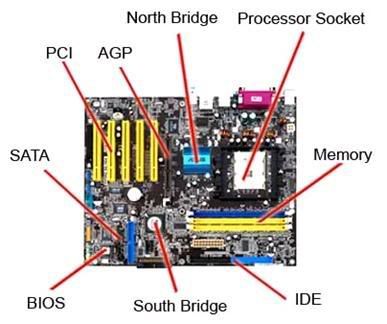
Keterangan :
a. Processor Socket
Tempat menaruh prosesor, ada yang berbentuk socket 478 pin, LGA 775 dll
b. Memory
Tempat menancapkan keping memori / RAM tergantung motherboardnya, bisa SDRAM /DDRAM
c. Northbridge
Chipset motherboard, atau chipset utama
d. AGP
Slot VGA AGP ( Accellerator Grapic Port ), kartu VGA untuk memproses gambar / video (rendering )
e. PCI
Slot PCI ( Peripheral Component Interconnect ) seperti modem, kartu suara, firewire, tv tunner card, ethernet card
f. IDE
Integrated Drive Electronic, maksud adalah hardisk IDE ? PATA
g. BIOS
Basic Input Output System, pengaturan setting mesin komputer
h. Southbridge
Chipset kedua motherboard
i. SATA
Serial ATA ( AT Attachment ) AT : Advanced Technology, Hardisk model terbaru SATA
a. Processor Socket
Tempat menaruh prosesor, ada yang berbentuk socket 478 pin, LGA 775 dll
b. Memory
Tempat menancapkan keping memori / RAM tergantung motherboardnya, bisa SDRAM /DDRAM
c. Northbridge
Chipset motherboard, atau chipset utama
d. AGP
Slot VGA AGP ( Accellerator Grapic Port ), kartu VGA untuk memproses gambar / video (rendering )
e. PCI
Slot PCI ( Peripheral Component Interconnect ) seperti modem, kartu suara, firewire, tv tunner card, ethernet card
f. IDE
Integrated Drive Electronic, maksud adalah hardisk IDE ? PATA
g. BIOS
Basic Input Output System, pengaturan setting mesin komputer
h. Southbridge
Chipset kedua motherboard
i. SATA
Serial ATA ( AT Attachment ) AT : Advanced Technology, Hardisk model terbaru SATA
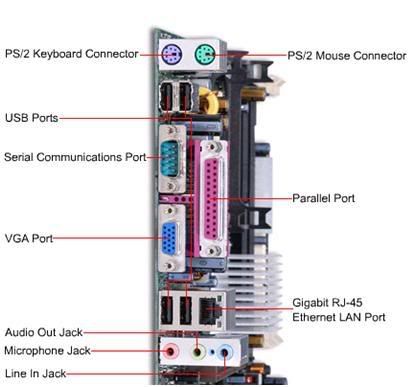
Di motherboard ini semua peripheral menancap, pembelian motherboard harus jeli karena motherboar juga menentukan kinerja sebuah komputer, dimana motherboard ada dua jenis, ya motherboard dengan form factor micro ATX alias motherboard mini dan motherboard ATX.

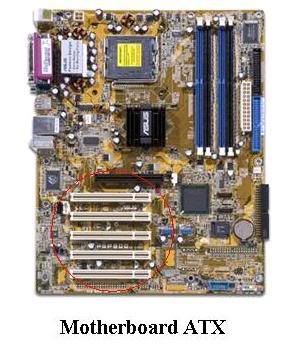
Kedua motherboard di atas dibedakan atas beberapa hal, pertama yang paling mencolok adalah adanya tempat colokan monitor, istilah umumnya motherboard dengan vga onboard, gambar atas sebelah kiri ada yang dilingkari itu merupakan tempat colokan monitor. Sedangkan motherboard di sebelah kanan adalah motherboard dengan jenis ATX dimana tidak ada tempat colokan monitor, untuk colokan monitor diberi card VGA ( baca VGA Card ) di makalah selanjutnya. Bagusan mana ? Tentu saja yang versi Atx lebih bagus, selain luas sehingga tempatnya agak lega untuk sirkulasi udara di dalam casing. Selain ini tempat untuk menambah peripheral baru lumayan banyak. Lihat warna putih saya lingkari, itu untuk menambah peripheral baru, entah itu modem, soundcard, firewire dll.
RAM
RAM (Random Access Memory) adalah memory sementara atau alat penyimpan data sementara untuk diproses di processor/CPU atau dipindahkan ke tempat lain (misalnya harddisk). RAM tidak bisa menyimpan data, begitu daya listrik mati maka isinya juga hilang. Besaran Ram ditentukan oleh rumus MB ada 128 MB 256 MB 512 MB 1 GB dan seterusnya.
Di dalam ranah komputer mengenal beberapa jenis memori, tetapi saya batasi hanya memori yang masih beredar di pasaran baik second maupun baru.
SDRAM
Single Data RAM adalah memori yang biasa di pakai di komputer Pentium 3 kebawah. kadang ditemukan juga di Pentium 4 awal.
Single Data RAM adalah memori yang biasa di pakai di komputer Pentium 3 kebawah. kadang ditemukan juga di Pentium 4 awal.

RAM jenis SDRAM adalah dengan istilah PC100 dan PC133
DDRAM ( DDR1 )
Double Data, adalah jenis memori yang dipakai untuk Pentium 4 ke atas *

Memori jenis DDR2 iniada beberapa jenis PC1800 PC2100 PC2700 dan PC3200
DDR2

Perbedaan DDR1 dengan DDR2 bentuknya yang agak mirip dan beda clock, RAM kedua jenis ini tidak bisa dipakai sembarangan DDR2 biasanya dipakai untuk komputer yang berprosesor Dual Core / Core 2 Duo. Lock di mulai dengan PC4200 PC5300 PC6400
VGA ( Video Graphics Array )
VGA Card adalah sebuah peripheral slot ekspansi yang ditancapkan ke motherboard. Fungsi Vga sendiri adalah memproses gambar dan video, kerja komputer terberat adalah memproses gambar, ini pekerjaan yang tidak ringan bahkan bisa dikatakan kerja berat, maka untuk menghindari kerja berat seperti ini dibutuhkan sebuah prosesor lagi, kalo kita mengenal prosesor sebagai otak komputer seperti Intel Pentium / Core 2 Duo / Dual Core / AMD, maka VGA Card juga mempunyai prosesor, prosesor ini diusung oleh dua pabrikan yang selalu berseteru sejak dulu, ATi Radeon yang dimiliki oleh AMD ( prosesor saingan Intel ) dan Nvidia. Besaran VGA sendiri dihitung dari jumlah memori yang diusung misal VGA dengan Ram 128 MB, maka VGA tersebut mempunyai ruang untuk memproses gambar samai 128 MB dan tidak menggambil memori utama komputer ( baca makalah RAM ), berbeda dengan VGA Onboard, untuk motherboard jenis onboard besaran memori mengambil memori utama alias share, jika onoardnya 128 Mb dan sebuah komputer mempunyai RAM 256 maka komputer hanya bekerja dengan RAM 128, karena yang 128 Mb digunakan untuk proses VGA.
Ada dua jenis VGA yang beredar di pasaran, yang membedakan VGA tersebut adalah VGA AGP dan VGA Pcie 16 X
VGA AGP

VGA PCIe 16X

Yang membedakan adalah jenis slotnya ( lihat yang berwarna kuning emas bagian bawah ), dan ini pun juga dibedakan dengan jenis motherboardnya, ada motherboard jenis dengan VGA AGP ada juga motherboard jenis VGA PCIe.
Motherboard dengan VGA AGP

Motherboard dengan VGA PCIe 16X

Hardisk
Hardisk adalah sebuah media penyimpanan yang menggunakan plater atau besi yang tahan banting dalam putaran tertentu, besaran hardisk sekarang ini dalam satuan GB
Contoh gambar hardisk

Sedangkan jeroan hardisk bisa dilihat di bawah :

Ada dua jenis hardisk yang saat ini lazim dipakai untuk komputer rumahan yaitu hardisk jenis PATA dan SATA, perbedaannya pada interface kabel yang dipakai. PATA biasanya dipakai pada komputer model lama


Optik Drive
Drive optik ini gunanya bermacam-macam. Untuk instalasi program komputer ada dua macam yang bersifat ROM dan RW, yang ROM hanya bisa baca dan yang RW bisa untuk membakar /rekam.





Casing
Casing adalah rumah peripheral komputer, coba anda bayangkan jika komputer tanpa casing. Casing sendiri ibarat rumah untuk menaungi peripheral komputer, casing biasanya sudah ada PSUnya alias power suply unit.

Power Supply
Power supply biasanya jadi satu paket dengan casing kecuali anda membeli terpisah, memang jarang membeli casing terpisah dengan psu, kecuali memang suka sama bentukcasing tetapi mengganti psu dengan yang lebih baik.

